كيف تضيف صورة على صورة مجانية؟.
أفضل الطرق لإضافة شخص إلى صورة مجانًا
PicWish
PicWish هو محرر خلفية صور احترافي يمكنك الاعتماد عليه لإضافة شخص على الصورة. يتيح لك هذا التطبيق متعدد الاستخدامات إضافة أشياء أو أشخاص إلى صورتك لجعلها أكثر متعة. يأتي PicWish مزودًا بتقنية AI التي يمكنها إزالة خلفية الشخص تلقائيًا. يرجى تنزيل التطبيق وتثبيته أولاً ثم الرجوع إلى الخطوات التالية لمعرفة كيفية إضافة شخص إلى صورة:
- افتح التطبيق واستورد صورة الشخص من خلال النقر على “الصور”.
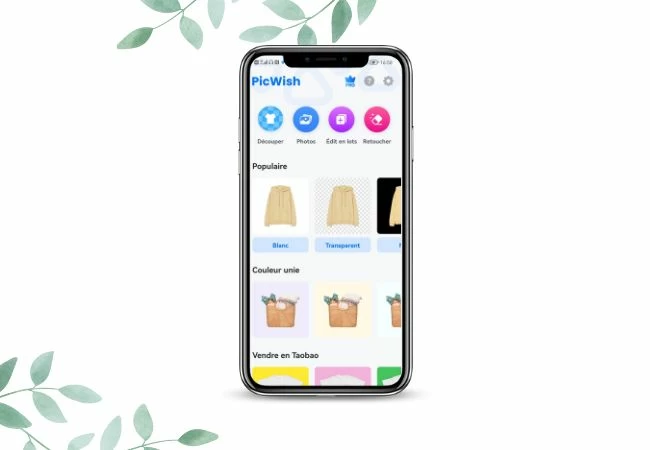
- سيقوم التطبيق تلقائيًا بمعالجة الصورة التي تظهر لك نتيجة شفافة.
- ثم ، في خيار “الخلفية” ، حدد خيار “صورة”.
- حدد صورة من معرض الصور الخاص بك واضبط صورة الشخص على الصورة.
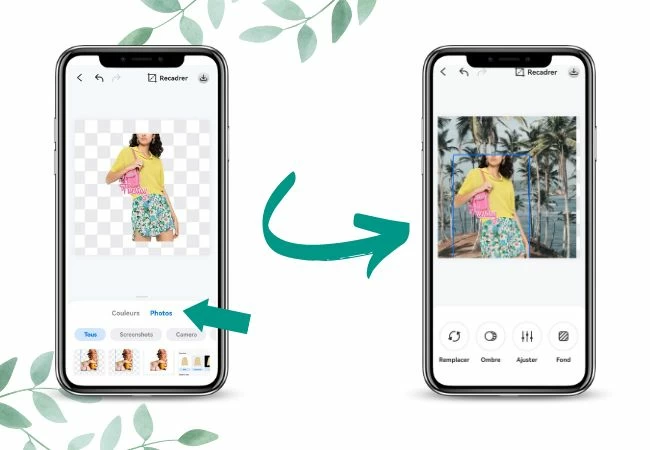
- أخيرًا ، انقر فوق أيقونة التنزيل لحفظ الصورة.
مزيل العلامة المائية Apowersoft
Apowersoft Watermark Remover هو برنامج مذهل يمكنك من إضافة شخص إلى صورة مجانا. يمكن القيام بذلك بسهولة بمساعدة واجهة المستخدم والوظائف البديهية. قم بتخصيص صورتك عن طريق تغيير حجمها وموقعها وتدويرها وضبط مستوى الشفافية. أيضًا ، قم بإزالة الأجزاء أو المناطق غير المرغوب فيها من صورك مثل الغبار والخدوش والعيوب الأخرى من الصورة أو الفيديو. يحتوي على ثلاث أدوات تحديد أساسية يمكنك استخدامها ببساطة ، بما في ذلك أداة التحديد المضلع ، وأداة التحديد ، وفرشاة الرسم. علاوة على ذلك ، يمكنك استيراد أي عدد تريده من الصور. اتبع الخطوات الموضحة أدناه لمعرفة كيفية إضافة شخص إلى صورة.
- انقر فوق الزر “تنزيل” أدناه ، ثم اتبع الإرشادات لتثبيته على جهاز الكمبيوتر الخاص بك.
تحميل
- قم بتشغيل التطبيق واختر “إضافة علامة مائية إلى الصورة” لطريقتك. ثم انقر فوق رمز علامة الجمع لاستيراد الصورة التي تريد تحريرها.
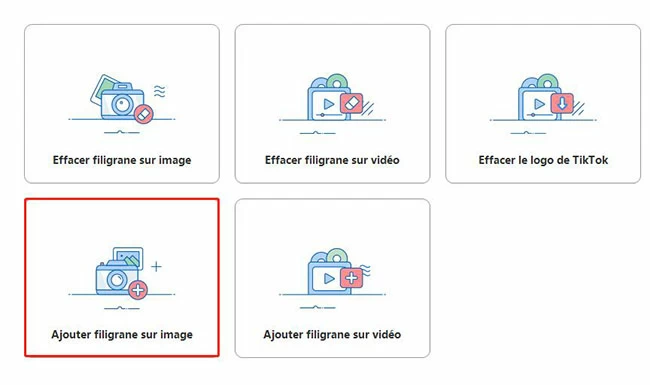
- بمجرد الاستيراد ، انقر فوق الزر “إضافة صورة” في الواجهة العلوية اليمنى لاستيراد صورة الشخص من جهاز الكمبيوتر الذي تريد إضافته إلى صورتك الرئيسية.
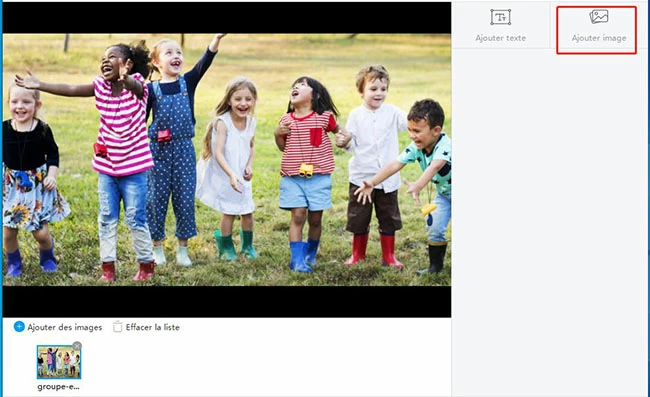
- ثم ضع الصورة في المنطقة التي تريد إضافتها إليها. يمكنك تغيير حجمه وتدويره وتحديد موقعه (مخصص ، سودوكو ، تجانب) وضبط الشفافية.
- عندما تكون راضيًا عن النتيجة ، انقر فوق الزر “تحويل” لمعالجة الصورة وسيتم حفظها تلقائيًا على جهاز الكمبيوتر الخاص بك.
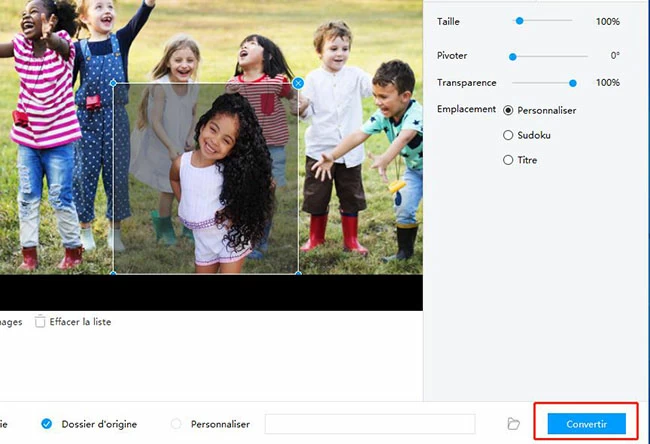
PicsArt
إذا كنت تبحث عن أفضل محرر صور يساعدك في إضافة شخص إلى صورة مجانًا ، فإن PicsArt هو التطبيق المناسب لك. إنه تطبيق رائع يوفر ميزات متعددة مثل القدرة على استيراد صورة أخرى. الجانب السلبي الوحيد لهذا التطبيق هو أنه قد يكون من الصعب استخدامه في البداية. ولكن يمكنك مشاركة الصور التي تم تعديلها مباشرة على الشبكات الاجتماعية الشهيرة. فيما يلي الخطوات التي يمكنك اتخاذها لإضافة شخص إلى صورة باستخدام التطبيق.
- ثبّت التطبيق من متجر Google Play وافتحه.
- انقر فوق رمز علامة الجمع في الواجهة لاختيار الصورة التي تريد تحريرها.
- بمجرد الاستيراد ، اضغط على وظيفة “إضافة صورة” لاستيراد صورة أخرى تريد إضافتها من صورتك الرئيسية. اضبط التعتيم حسب رغبتك لرؤية سحر التحرير.
- أخيرًا ، انقر فوق رمز السهم الأيمن واضغط على الزر “حفظ” لحفظ الصورة على جهازك.
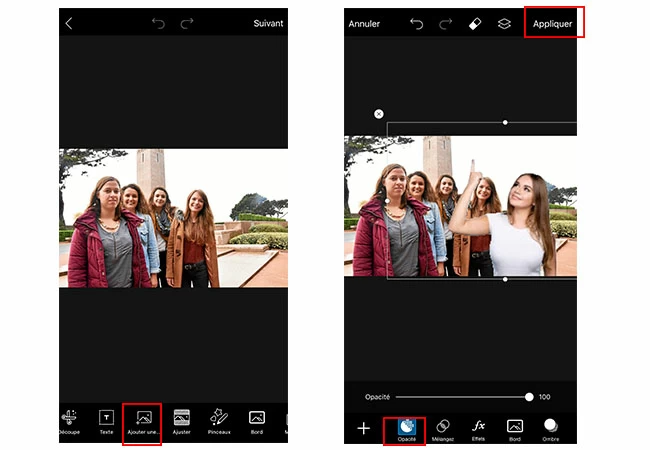
محرر الصور برو
تطبيق آخر يمكنك الاعتماد عليه لإضافة شخص إلى صورة مجانًا هو Photo Editor Pro. كما ترى من الواجهة بمجرد تثبيته ، فإن كل ما تحتاجه موجود بالفعل حيث يوفر هذا التطبيق الكثير من ميزات التحرير. يسمح لك بدمج صورتين إذا كان هناك شخص مفقود من صورتك الرئيسية. ما عليك سوى اتباع الخطوات أدناه لتضمين شخصية في الصورة.
- قم بتثبيت التطبيق من متجر التطبيقات بجهازك.
- افتحه بمجرد التثبيت ، ثم انقر فوق الزر “صورة” لاستيراد الصورة التي تريد تحريرها.
- انقر فوق وظيفة “قص” لاستيراد صورة أخرى من اختيارك.
- لحفظه ، انقر على أيقونة “فحص” على الواجهة.
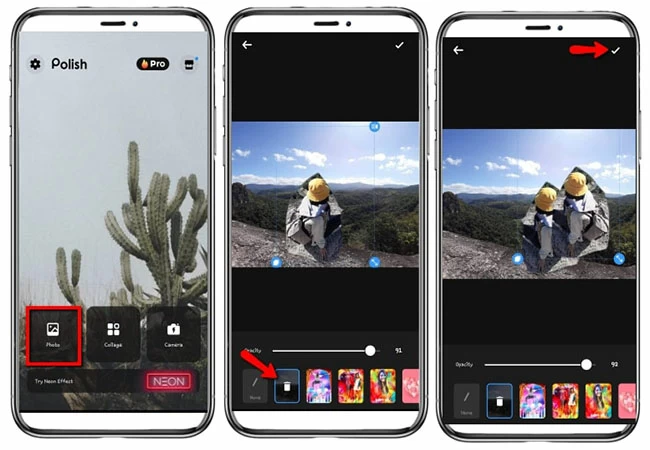
جبان
Befunky هو محرر صور عبر الإنترنت يتيح لك إضافة أشخاص إلى صورك. يوفر محرر الصور هذا المزيد من الميزات المتقدمة التي يمكنك استخدامها للتحسينات الأساسية لصورك. يمكن أيضًا استخدام هذه الأداة القوية عبر الإنترنت كأداة لعمل الملصقات وتحرير الصور وتصميم الويب الجرافيكي. كما يوفر الكثير من ميزات التخصيص ، ومكتبة واسعة من الأدوات ، وعناصر تصميم جميلة. ومع ذلك ، عليك أن تدفع مقابل استخدام الوظائف المتقدمة. ميزة أخرى هي أنه يمكنك تحميل صور متعددة في وقت واحد في هذا المحرر. راجع الإرشادات أدناه حول كيفية وضع شخصية في الصورة
- انتقل إلى متصفح الويب المفضل لديك لزيارة صفحته الرئيسية الرسمية.
- قم بتحميل الصورة التي تريد تحريرها بالنقر فوق الزر “فتح”.
- ثم انقر فوق “مدير الصور” الخاص بوظيفة التحرير وانقر فوق الزر “كمبيوتر” لتحميل صورة الشخص الذي تريد إضافته من صورتك.
- بمجرد تحميل الصورة ، اضغط على الصورة واختر “إضافة كطبقة” ، ثم ستتم إضافتها من صورتك الرئيسية.
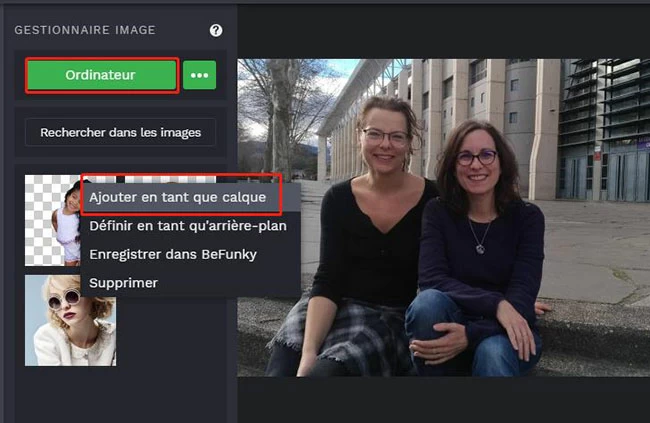
- أخيرًا ، انقر فوق الزر “حفظ” وسيتم حفظ الصورة تلقائيًا على جهاز الكمبيوتر الخاص بك.
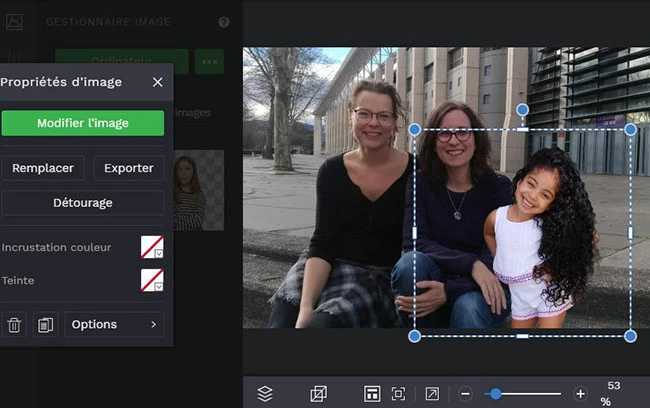
يمكنه الذهاب
حل آخر عبر الإنترنت هو موقع Canva على الويب ، والذي يسمح لك بإضافة شخص إلى صورة. مع العديد من الميزات المدهشة ، يمكنك بسهولة إنشاء تصميماتك الجميلة. علاوة على ذلك ، يتيح لك هذا الموقع إضافة شخص إلى صورة دون أي مشكلة. لذلك فهي مناسبة للمبتدئين. ومع ذلك ، يجب عليك أولاً شراء البرنامج من أجل حفظ صورتك المعدلة. اتبع الخطوات التالية لمعرفة كيفية إضافة شخص إلى صورة مجانًا.
- انتقل إلى متصفح الويب الخاص بك ثم قم بزيارة موقع Canva.
- انقر فوق الزر “إنشاء تصميم” واملأ الأبعاد المخصصة لبدء التحرير.
- بعد ذلك ، انقر فوق الزر “تحميل صورة أو فيديو” لتحميل الصور التي تريد تحريرها. ضع الصورة التي تريد إضافتها من صورتك الرئيسية بمجرد تحميلها.
- ثم انقر فوق الزر “تنزيل” لحفظه على جهاز الكمبيوتر الخاص بك.
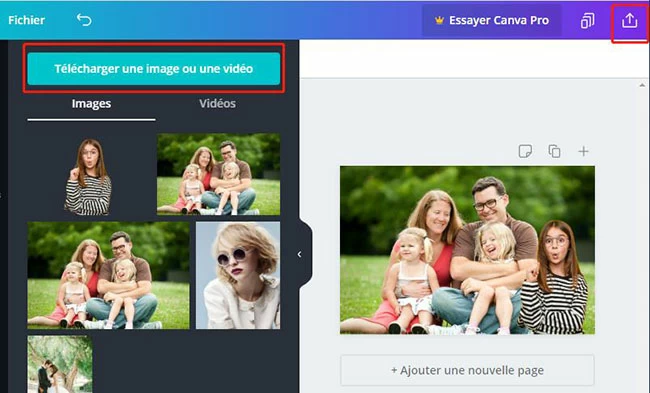
استنتاج
لا مفر من أن يحدث هذا الموقف. لحسن الحظ ، قمنا بتجميع أفضل الأدوات التي ستوجهك فعليًا لإضافة شخص إلى صورة مجانًا ، كما نقدم ميزات تحرير بسيطة رائعة للمبتدئين. ستجد كل ما تحتاجه في PicWish و Apowersoft Watermark Remover ، فهو يوفر واجهة سهلة الاستخدام وبديهية والمزيد. جربه الآن!
التقييم: 4.3 / 5 (على أساس 15 تقييمًا) شكرًا لك على تقييمك!
هل كان المقال مفيداً؟شاركه مع أصدقائك ولا تنسى لايك والتعليق
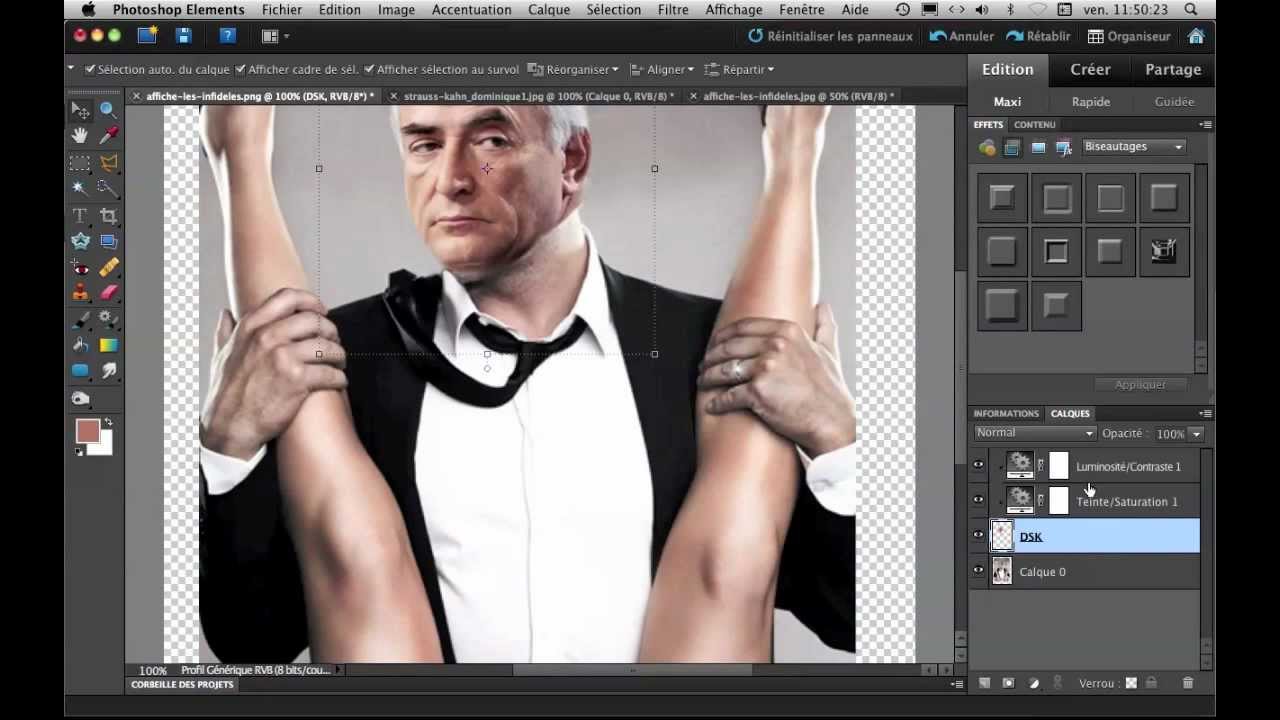
Leave a Reply